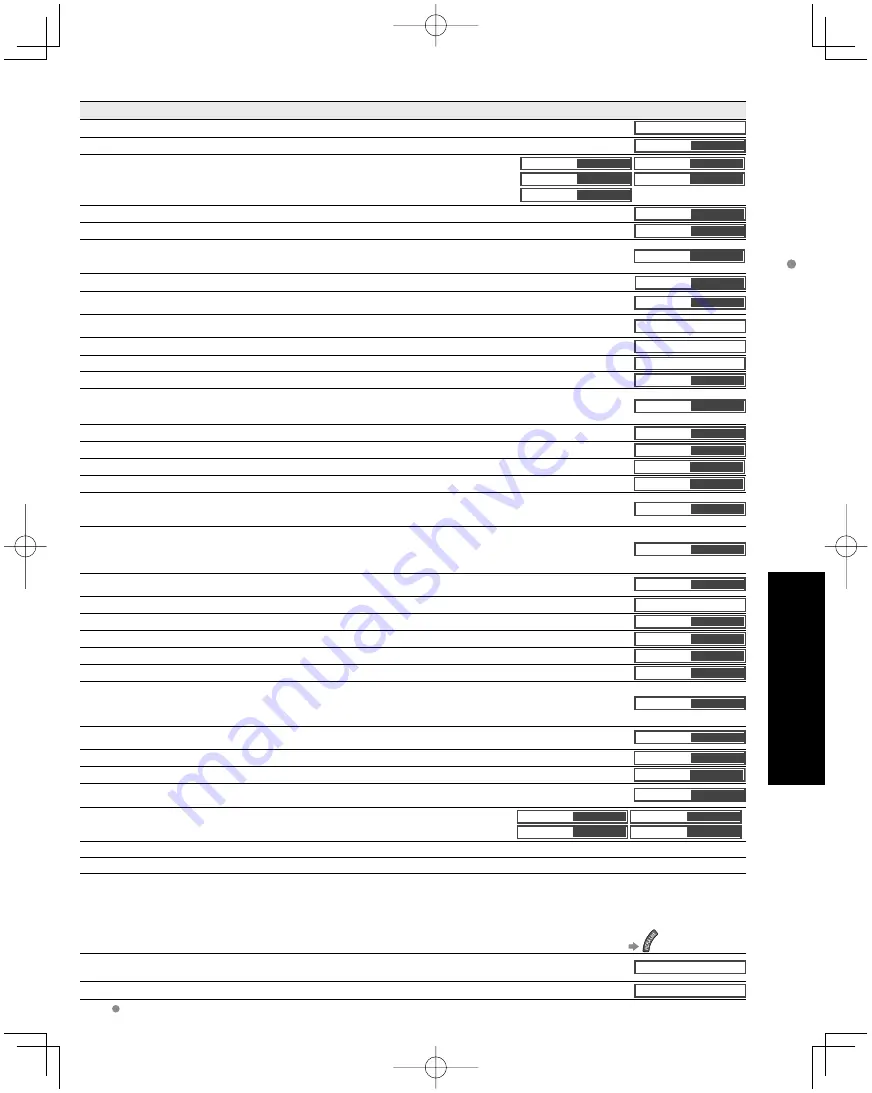
35
Funciones
avanzadas
Cómo utilizar las funciones de los menús
(imagen, sonido, etc.)
Ajustes/Configuraciones (alternativas)
Restablece la configuración del menú de imagen (excepto para “Imagen avanzada”).
Regreso prefijados
Modo de imagen básico
(Vívido/Estándar/Ref. estudio/THX/Juego/Usuario)
(pág. 59)
Modo
Vívido
Ajusta el color, el brillo, etc. para que cada modo de imagen se ajuste a sus gustos.
•
Gama de visualizaciones
Contraste/Brillo/Color/Nitidez:
0 - 100
Tinte:
-50
-
+50
Contraste
+20
Brillo
0
Color
0
Tinte
0
Nitidez
0
Selecciona una opción de color frío (azul), normal o cálido (rojo).
(Frio 2/ Frio 1/ Normal/ Calor 1/ Calor 2)
Temp. color
Normal
Si: Admi. colores realza la reproducción de los colores verde y azul, especialmente las escenas exteriores.
(Sí/No)
Admi. colores
Sí
Auto: Ajusta automáticamente la gama de colores de la imagen introducida a la gama de colores del panel.
Sí: Muestra una visualización ampliada de la gama de colores de la imagen introducida.
No: Visualiza la gama de colores de la imagen introducida como es
(Auto/Sí/No)
Digital cinema color
Auto
Ajusta el brillo y la gradación de acuerdo con la condición de iluminación ambiental.
(No/Sí)
S.S.A.C
No
Reduce el ruido en el canal, comúnmente llamado efecto de nieve. Permanece en No cuando se recibe
una señal intensa.
(No/Débil/Mediano/Fuerte)
Reduc de ruido
No
Ajuste avanzado: Ajusta “Modo” con más detalles. (pág. 59)
(Esta configuración sólo se puede ajustar cuando se selecciona “Usuario” o ” Fotografico”.)
Ajuste avanzado
Ajusta la alineación vertical y el tamaño cuando el ajuste del aspecto es “ACERC” (pág. 57)
Ajuste acercamiento
Establece la pantalla del PC (pàg. 32)
Ajuste PC
Minimiza el ruido y la diafotía cromática de la imagen.
(Sí/No)
3D Y/C filtro
Sí
Selecciona la resolución de la imagen de los dispositivos conectados a componentes.
(HD/SD)
•
SD: Visión normal
HD: Visión de alta definición
•
Sólo se acepta la señal 480p, la televisión convencional (NTSC) no se está disponible.
Matriz color
SD
Reduce el ruido de las señales digitales específicas de DVD, STB, etc.
(Sí/No)
Bloque NR
No
Reduce el ruido de centelleo de HDTV en las secciones de los contornos de una imagen.
(No/Sí)
Mosquito NR
No
Seleccione Obscuro ó Claro. Sólo es válido para las señales de entrada externas.
(Obscuro/Claro)
Nivel obscuro
Claro
Ajusta la imagen grabada en 24 fps para una calidad óptima.
(Sí/No)
Película a vídeo
No
96Hz/48Hz: Logra una reproducción más cinematográfica reproduciendo el contenido de las películas al
doble o cuádruple de velocidad que a 24 cuadros por segundo.
(96 Hz/60 Hz/48 Hz)
Si la imagen parpadea con 48Hz, utilice 60Hz o 96Hz.
24p Direct in
60 Hz
Selecciona entre 95 % (Tamaño 1) o 100 % (Tamaño 2) para el área de exploración cuando se usa HDTV.
(Tamaño 1/ Tamaño 2)
Seleccione“Tamaño 1”si se genera ruido en los bordes de la pantalla.
•
Tamaño 1: Elemento seleccionado para “Tamaño de HD”. Exploración del 95 %
•
Tamaño 2: Elemento seleccionado para “Tamaño de HD”. Exploración del 100 %
Tamaño de HD
Tamaño 1
Ajustar el margen de visualización horizontal para reducir el ruido a ambos lados de una imagen.
(Tamaño 1/Tamaño 2)
Tamaño 2: Ajustar el tamaño de la imagen en función del modo de aspecto para eliminar el ruido. (pág. 60)
Tamaño de H
Tamaño 1
Repone los ajustes de Bajos, Altos y Balance a los ajustes predeterminados en la fábrica.
Regreso prefijados
Aumenta ó disminuye la respuesta de los graves.
Bajos
0
Aumenta ó disminuye la respuesta de los agudos.
Altos
0
Realza el volúmen de los altavoces izquierdo/derecho.
Balance
0
Iguale los niveles del sonido en todos los canales y entradas VIDEO.
(Sí/No)
Sonido IA
Sí
BBE ViVA HD3D (High Definition 3D) Sound proporciona una imagen tridimensional natural de música precisa con sonido de
alta fidelidad. BBE mejora la claridad del sonido, mientras que la anchura, la profundidad y la altura de la imagen de sonido son
expandidas mediante el proceso de sonido tridimensional exclusivo de BBE. BBE ViVA HD3D Sound es compatible con todos
los programas de TV, incluyendo los de noticias, música, dramas, películas y deportes, y también juegos electrónicos.
(Sí/No)
BBE ViVA
Sí
El sonido de alta definición BBE restablece la claridad y la presencia para entender mejor las palabras
habladas y dar más realismo a la música.
(Sí/No)
BBE
Sí
Mejora la respuesta de audio cuando se escucha sonido estéreo.
(Sí/No)
Envolvente
No
Minimiza la diferencia de volúmen después de cambiar a entradas externas.
Nivel de volumen
0
Cambia a “No” cuando se utilizan altavoces externos.
(Sí/No)
•
“Sonido IA”, “BBE VIVA”, “BBE”, “Envolvente” y “Nivel de volumen” no funcionan si se selecciona “No”.
Altavoces de TV
Sí
El ajuste predeterminado para la conexión HDMI es “Digital”. (Señal de entrada digital)
El terminal de entrada de audio se puede seleccionar cuando está conectado el cable DVI.
(Señal de entrada analógica)
(Digital/Componente 1/Componente 2/Video 1/Video 2)
Entrada HDMI 1
Digital
Entrada HDMI 2
Digital
Entrada HDMI 3
Digital
Entrada HDMI 4
Digital
Enciende/Apaga automáticamente el televisor (pág. 54)
Bloquea canales y programas. (pág. 48)
[Iniciar grabación/Detener grabación]
Graba inmediatamente programas en una grabadora usando el mando a distancia del TV (pág. 42-43)
[Control VIERA Link]
Seleccione el equipo y utilícelo.
(Grabador/Cine para casa/Reproductor/Videocámara/LUMIX/Cámara de red)
(pág. 42-43)
[Salida altavoz]
Seleccione la salida de audio.
(Externo/Interno)
(pág. 42-43)
•
Al menú VIERA Link se puede acceder directamente pulsando el botón VIERA Link del control remoto.
(pág. 42)
[Visualizador de fotos]
Para ver la imagen fija. (pág. 24)
[Reproductor de vídeo]
Para ver imágenes en movimiento grabadas en el formato MPEG 2 o AVCHD. (pág. 22)
Tarjeta SD
Visualiza subtítulos ocultos. (pág. 52)
Subtítulos
En el modo AV, el menú Audio y el menú Ajuste ofrecen un número menor de opciones.
Содержание TC-P58V10
Страница 65: ...65 Preguntas frecuentes etc Especificaciones Nota ...
Страница 66: ...Nota ...
Страница 67: ...Nota ...
Страница 68: ...Nota ...
Страница 69: ...Nota ...
Страница 70: ...Nota ...
Страница 71: ...Nota ...
Страница 72: ...Nota ...
Страница 138: ...Nota ...
Страница 139: ...Nota ...
Страница 140: ...Nota ...
Страница 141: ...Nota ...
Страница 142: ...Nota ...
Страница 143: ...Nota ...
Страница 144: ...Nota ...
Страница 145: ...Nota ...






























